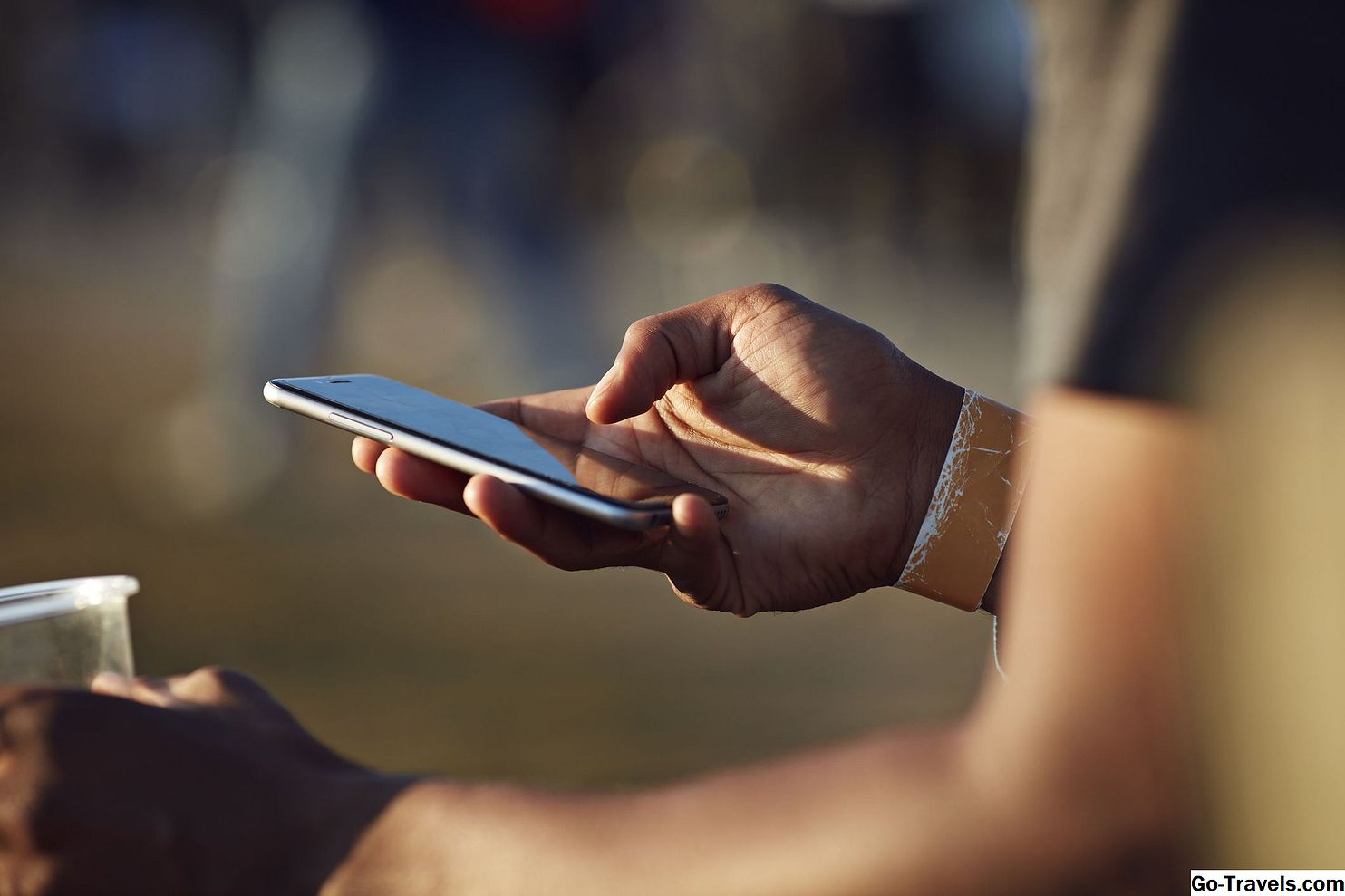Oblidar la vostra contrasenya d'iCloud Mail no significa que mai tindreu accés als vostres correus electrònics o al compte d'Apple de nou. De fet, és molt fàcil de restablir la contrasenya del correu electrònic si segueix uns senzills passos.
A continuació, es mostren totes les instruccions necessàries per restablir una contrasenya d'Apple iCloud Mail per restaurar l'accés al vostre compte. Si perdeu la clau de recuperació, hi ha un pas de recuperació addicional al final d'aquesta pàgina.
Si heu de seguir aquests passos o passos semblants més d'una vegada, és probable que hàgiu d'emmagatzemar la vostra contrasenya en un lloc segur on podeu recuperar-la més fàcilment, com en un gestor de contrasenyes gratuït.
Com restablir la contrasenya del correu electrònic d'iCloud
Els passos per recuperar una contrasenya d'iCloud Mail oblidada són una mica diferents segons si teniu una seguretat addicional configurada, però primer, comenceu amb aquestes instruccions:
Si el vostre compte fa servir l'autenticació en dos passos i, actualment, heu iniciat la sessió al vostre compte d'iCloud Mail al vostre iPhone, iPad, iPod touch o Mac, i torneu a la secció "Quan es fa servir l'autenticació en dos passos". Molt més ràpida solució per restablir la contrasenya.
- Visiteu la identificació d'Apple o la pàgina d'inici de sessió d'iCloud.
- Feu clic alHeu oblidat l'ID d'Apple o la contrasenya? enllaç a sota dels camps d'inici de sessió o saltar directament a través d'aquest enllaç.
- Escriviu la vostra adreça electrònica de correu electrònic d'iCloud al primer quadre de text.
- A continuació, escriviu els caràcters que veieu a la imatge de seguretat.
- Consell:Si no podeu llegir els caràcters de la imatge, feu una imatge nova amb la imatgeNou codi enllaç o escolteu el codi amb elVisió indebida opció.
- Feu clicContinua.
Aneu al següent conjunt d'instruccions a continuació depenent del que vegeu a la pantalla:
Seleccioneu la informació que voleu restablir:
- TrieuHe de restablir la meva contrasenya, i després feu clic aContinuaper arribar alSeleccioneu com voleu restablir la vostra contrasenya: pantalla.
- Collir Obteniu un correu electrònic si teniu accés a l'adreça de correu electrònic que heu utilitzat per configurar el compte o triarRespondre preguntes de seguretat si creieu que podeu recordar-ne les respostes i, a continuació, premeuContinua.
- Si trieuObteniu un correu electrònic, premeuContinua i després obriu l'enllaç que Apple hauria d'haver enviat a l'adreça de correu electrònic del fitxer.
- Si trieuRespondre preguntes de seguretat, utilitzar elContinua botó per anar a la pàgina demanant el vostre aniversari. Introduïu-lo i, a continuació, feu clic aContinuatorna a arribar a la pàgina amb les vostres preguntes de seguretat. Respongueu cada pregunta que se't demani, seguit de laContinua botó
- A laRestablir la contrasenyapàgina, introduïu una contrasenya nova per iCloud Mail. Feu-ho dues vegades per confirmar que l'hàgiu escrit correctament.
- PremeuRestablir la contrasenya.
Introduïu la clau de recuperació.
Només veureu aquesta pantalla si heu configurat la vostra identificació d'Apple amb la verificació en dos passos.
- Introduïu la clau de recuperació que haureu d'haver imprès o desat a l'ordinador quan hàgiu configurat la verificació en dos passos.
- PremeuContinua.
- Consulteu el telèfon per obtenir un missatge de text d'Apple. Introduïu aquest codi a la finestraIntroduïu el codi de verificació pantalla al lloc web d'Apple.
- Feu clicContinua.
- Configureu una contrasenya completament nova al Restablir la contrasenya pàgina.
- Premeu el botóRestablir la contrasenya botó per restablir finalment la vostra contrasenya de iCloud Mail.
Quan s'habilita l'autenticació en dos passos:
Si teniu una autenticació de dos factors configurada, teniu un dispositiu que ha iniciat sessió en aquest compte iCloud i el dispositiu utilitza un codi d'accés o una contrasenya d'inici de sessió, podeu restablir la contrasenya de l'iCloud Mail des d'un dispositiu de confiança.
A continuació s'explica com fer-ho al vostre iPhone, iPad o iPod touch:
- Navegueu cap aConfiguració> el teu nom > Contrasenya i seguretat> Canviar contrasenya. Si esteu utilitzant iOS 10.2 o versions anteriors, aneu al vostre lloc Configuració> iCloud> el teu nom > Contrasenya i seguretat> Canviar contrasenya.
- Introduïu el codi d'accés al vostre dispositiu.
- Escriviu una contrasenya nova i torneu a escriure-la per verificar-la.
- Premeu elCanvia botó per canviar la contrasenya d'Apple.
Si feu servir una Mac, feu això:
- Des del menú Apple, obriu elPreferències del sistema … element del menú.
- Obert iCloud.
- Feu clic alDetalls de la ComptabotóNota: Si ara se li demana que restableixi la seva contrasenya d'identificació d'Apple, escolliuS'ha oblidat la identificació o contrasenya d'Applei seguiu els passos de la pantalla, saltant el pas 4 a continuació.
- Obriu elSeguretat i, a continuació, seleccioneu l'opció per restablir la contrasenya. Per continuar, haureu d'autenticar-vos introduint la contrasenya que feu servir per iniciar sessió a la vostra Mac.
Com recuperar una clau de recuperació de missatges d'iCloud perdudes
Si no coneixeu la clau de recuperació, és millor crear-ne un de nou per substituir l'anterior. Necessiteu aquesta clau per iniciar sessió en un dispositiu que no sigui de confiança amb la identificació d'Apple quan l'autenticació en dos passos estigui activada.
- Visiteu la pàgina Gestiona la vostra identificació d'Apple i inicieu la sessió quan se us demani.
- Troba el Seguretat i feu clic a la seccióEditabotó allà.
- Seleccioneu elCrea una clau nova … enllaç.
- Feu clicContinua al missatge emergent sobre la teva antiga clau de recuperació desactivant-se sobre la creació d'una nova.
- Utilitzar elTecla d'impressióbotó per desar la clau de recuperació.
- Feu clicActiva, introduïu la tecla i, a continuació, premeuConfirma per verificar que l'heu desat.